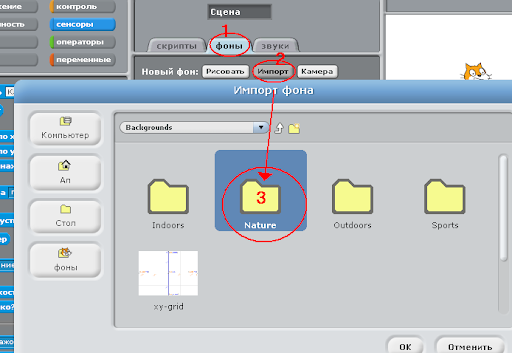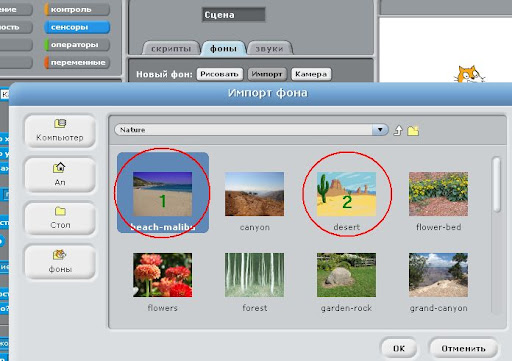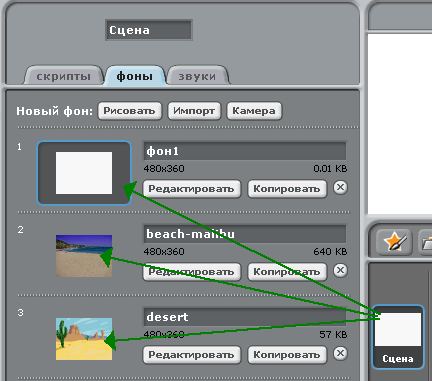|
Сцена и спрайты могут иметь графические (изображения
- рисунки, фотографии) извуковые
файлы. Изображения спрайтов называют костюмами,
а сцены -фонами.
Образы и звуки для каждого объекта хранятся в
независимых областях (Рис.2.10.) в сборочном центре
программы. Там же расположены скрипты объектов, но с
ними мы познакомимся немного позже.
Фон и костюм можно
нарисовать, нажав на кнопку рисовать, или взять готовый
рисунок из файла с расширением JPG, BMP, PNG, GIF через
кнопку импорт. Чтобы выполнять действия со сценой или
спрайтом, их нужно выбрать мышью в списке объектов.
Активный объект выделяется голубой рамкой вокруг, как на
рисунке.
Отправим героя в пустыню или, куда вы захотите. Для этого достаточно добавить рисунок пустыни в список фонов сцены через кнопку импорт.
|
| $ |
|
$ |